通用项
通用项
挂载路径
唯一标识,对外展示的名称,要挂载到的位置,如果要挂载到根目录,就是 /
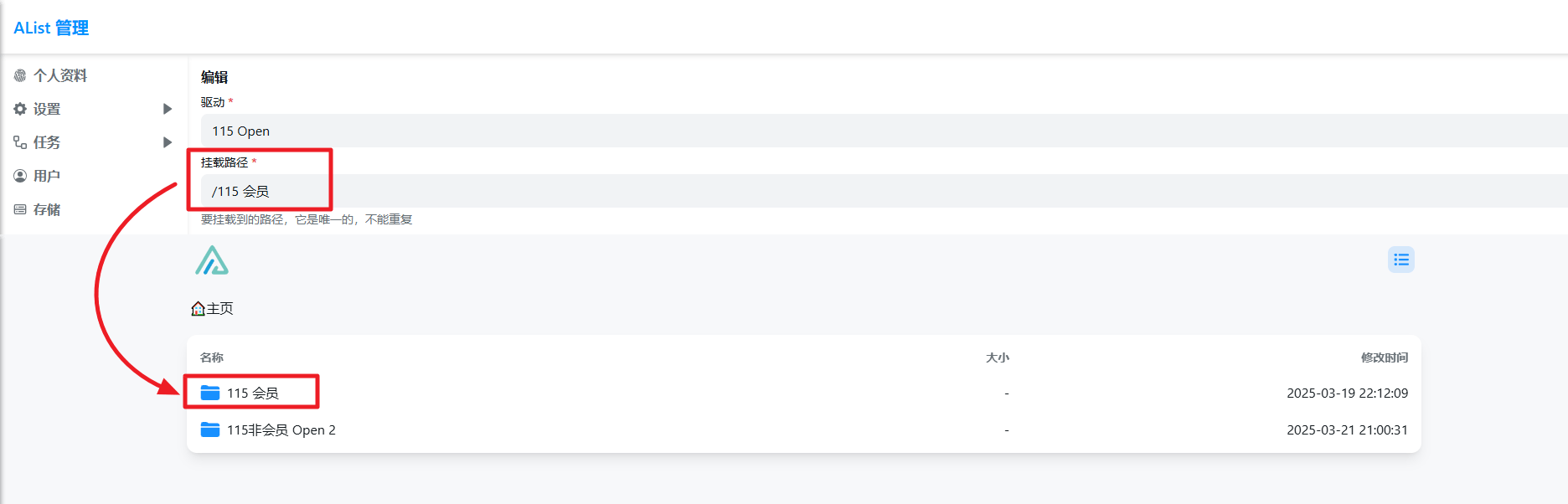
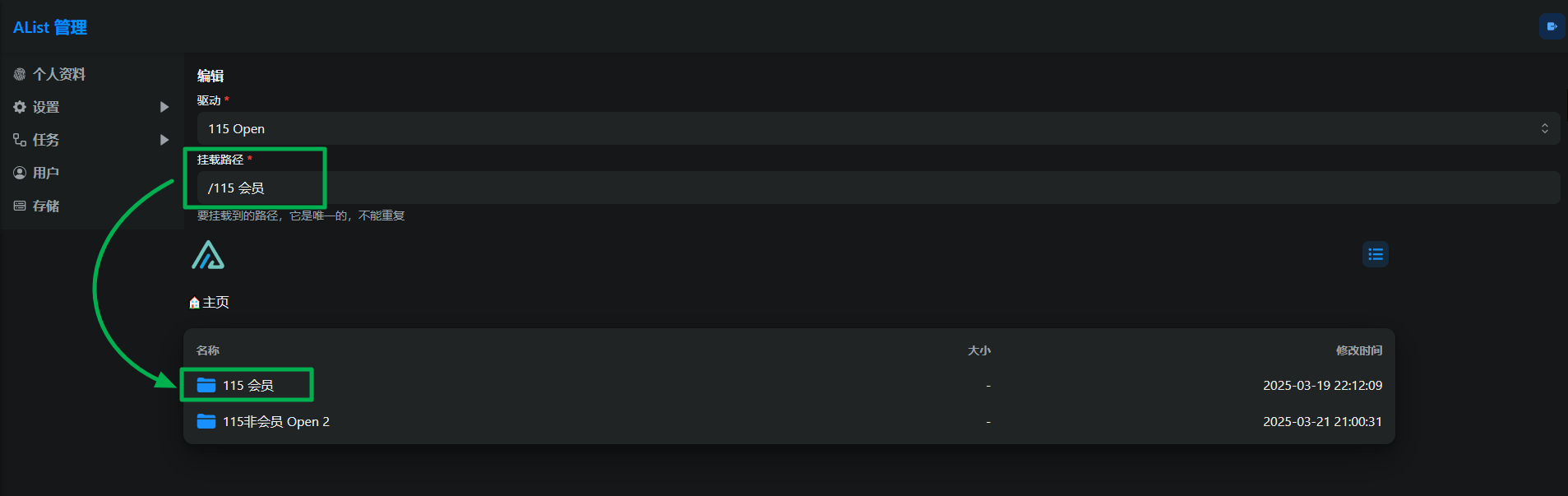
挂载路径名称重复使用
Failed create storage in database: UNIQUE constraint failed: x_storages.mount_path挂载路径名称没有填写
Key: 'Storage.MountPath' Error:Field validation for 'MountPath' failed on the 'required' tag序号
当有多个账户时,用于排序,越小越靠前,可以填写负数
备注
随便你想填什么,只是提醒你这个存储是什么
从 已挂载的存储 中引用认证、令牌等,同一个Token多个网盘使用 ≥ 3.42.0
目前仅支持如下网盘:
- 中国移动云盘
- 阿里云盘Open
- 天翼云盘客户端
- 123云盘分享(引用123云盘)
在存储设置中将备注(Remark)的第一行设置为:ref:/挂载路径
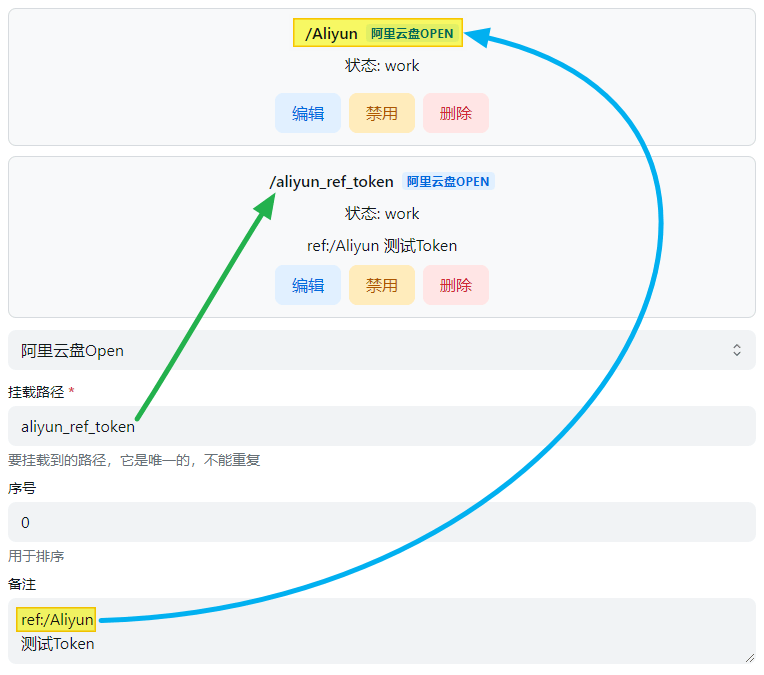
启用签名
对文件进行签名加密(不会需要密码),仅对本驱动生效,如果别的没启用签名也没设置签名全部和元信息加密其他的不会进行签名
使用场景:不想开启全部签名,也不想设置元信息加密,只想对某驱动进行签名加密防止被扫
影响范围:设置-->全局-->签名所有 > 元信息目录加密 > 单驱动签名
禁用索引
允许用户禁用存储索引。
- 例如索引选项中的
忽略索引,启用禁用索引后不需要再去配置了,这样也更方便一些
缓存过期
目录结构的缓存时间。
Web 代理
网页预览、下载和直接链接是否通过中转。如果你打开此项,建议你设置site_url,以帮助alist更好的工作。
- Web代理:是使用网页时候的策略,默认为本地代理,如果填写了代理URL并且启用了Web代理使用的是代理URL
- WebDAV策略:是在使用WebDAV功能时候的选项,
- 如果有302选项默认为302,如果没有302选项默认为本地代理,如果要使用代理URL请填写并且手动切换到代理URL策略
两者是不同的配置
WebDAV 策略
- 302 重定向:重定向到真实链接
- 使用代理 URL:重定向到代理 URL
- 本机代理:直接通过本地中转返回数据(最佳兼容性)
- 302重定向:虽然不会消耗流量,但是不建议共享使用,有封禁账户的风险
- 代理URL:会消耗搭建代理URL的流量
- 本地代理:会消耗搭建AList设备的流量
三种模式说明
下载代理 URL
开启代理时不填写此字段,默认使用本机进行传输。提供了下面两种代理方式:
可以使用 Cloudflare Workers 做代理,这里填写 Workers 地址即可。
Workers 代码可以在 https://github.com/alist-org/alist-proxy/blob/main/alist-proxy.js 找到,实际使用时需要替换其中的这两个变量:
- ADDRESS: 你的 AList 地址,必须加上协议头,后面不能跟
/。如https://pan.nn.ci; - TOKEN: 在 AList 管理页面中进入“其他设置”得到;
- WORKER_ADDRESS: 你的 Worker 地址,通常与 下载代理URL 相同。
⚠️ Cloudflare Workers 免费CDN支持兼容(不论国内还是国外)的只有 http80端口 和 https443端口,来自群友测试
- 在Alist后台挂载配置时 填写 下载代理URL 时候的 链接结尾 不可以带
/
若看不懂有拆解详细的教程
也可以使用另一台机器进行代理,在 https://github.com/alist-org/alist-proxy/releases 下载程序并通过 ./alist-proxy -help 查看使用方法。
如果不懂有详细视频教程
你甚至可以开发自己的代理程序,一般步骤是:
- 下载时会请求
PROXY_URL/path?sign=sign_value - 在代理程序中验证 sign,sign 的计算方法为:
const to_sign = `${path}:${expireTimeStamp}`
const _sign = safeBase64(hmac_sha256(to_sign, TOKEN));
const sign = `${_sign}:${expireTimeStamp}`TOKEN即管理员账户的token.
- 验证签名正确后,请求
HOST/api/fs/link,可以得到文件的 URL 和要携带的请求头 - 使用信息请求和返回
排序相关
- 排序方式:按什么排序
- 排序方向:排序方向是升序还是降序
相关信息
有些驱动器使用自己的排序方法,可能会有所不同。
提取文件夹
- 提取到前面:排序时将所有文件夹放在前面
- 提取到后面:排序时将所有文件夹放在后面